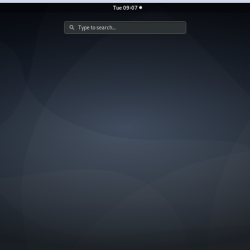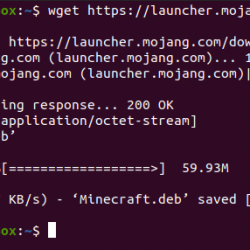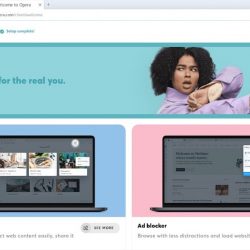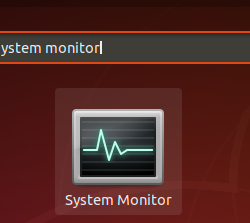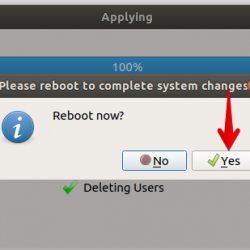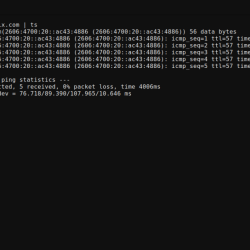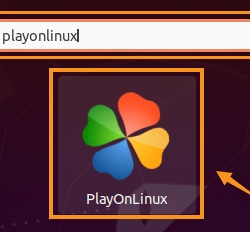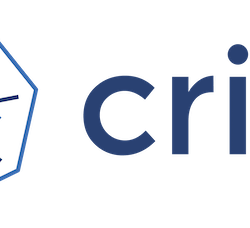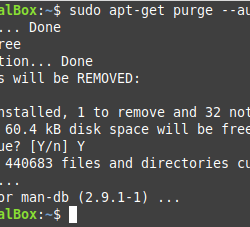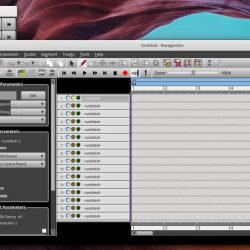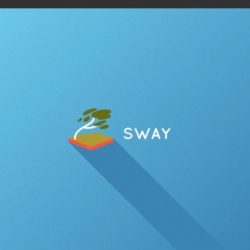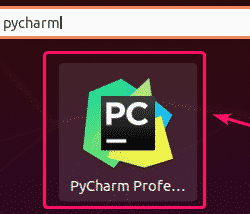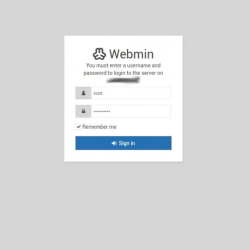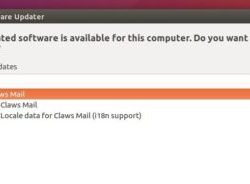在本文中,我们将学习在 Linux 上安装 Thunderbird。
在 Ubuntu 上安装雷鸟
在本节中,我们将学习使用图形和非图形方法在 Ubuntu 上安装 Thunderbird。
使用软件中心在 Ubuntu 上安装 Thunderbird
Thunderbird 可在 Ubuntu 的软件中心获得。 您可以在店内搜索。
按照给定的步骤在 Ubuntu 上安装 Thunderbird。
第1步: 发射 Ubuntu 的软件中心
要启动 Ubuntu 的软件中心,请单击应用程序启动器上的图标。
第2步: 搜索 雷鸟 在软件中心
在其窗口左上角的软件中心,单击搜索图标以打开搜索框。 然后,输入 雷鸟 在 Ubuntu 的软件中心搜索它。 单击 Thunderbird 条目以打开其软件中心页面。
第 3 步: 点击 安装 安装雷鸟
要安装 Thunderbird,请单击 安装 按钮。
 点击 安装 安装雷鸟
点击 安装 安装雷鸟然后,它将要求您输入用户密码以继续安装。 Enter 您的用户密码,然后单击 认证 进一步进行。
 进行身份验证以进一步进行
进行身份验证以进一步进行现在它将开始安装它可能需要一些时间才能完成,具体取决于您的互联网和硬件。
 安装完成
安装完成我们现在已经在我们的系统上安装了 Thunderbird。
第四步: 启动雷鸟
要启动 Thunderbird,请单击 活动 在屏幕左上角并在其中搜索 Thunderbird。 然后,单击其图标以启动应用程序。
 启动雷鸟
启动雷鸟恭喜! 我们已经成功安装了 Thunderbird!
 雷鸟窗
雷鸟窗使用终端在 Ubuntu 上安装 Thunderbird
按打开一个新的终端会话 CTRL+ALT+T 并执行以下命令安装 Thunderbird。
在我们继续安装 Thunderbird 之前,更新 apt包管理器通过执行 follow 的索引 易于 命令与 sudo:
sudo apt update
现在安装 Thunderbird 执行以下命令 易于 命令与 sudo:
sudo apt install thunderbird
 安装雷鸟
安装雷鸟现在您可以在 活动 单击屏幕左上角的图标以启动它。
如何安装 Thunderbird Fedora?
在 Fedora,我们可以从软件中心安装 Thunderbird,或者使用 百胜 包管理器。
安装 Thunderbird Fedora 与软件中心
雷鸟可在 Fedora的软件中心。 您可以在店内搜索以安装它。
按照以下步骤安装 Thunderbird Fedora.
第1步: 发射 Fedora的软件中心
推出 Fedora的软件中心,点击 活动 在屏幕的左上角,然后您将能够在屏幕底部看到应用程序启动器。 单击软件中心的图标以启动它。
 点击活动
点击活动然后点击它的图标,
 单击软件中心的图标以启动它
单击软件中心的图标以启动它第2步: 现在搜索 雷鸟 在软件中心
单击屏幕左上角的搜索图标以打开搜索框。 然后,输入“Thunderbird”进行搜索。
 在软件中心搜索 Thunderbird
在软件中心搜索 Thunderbird我们选择了底部的版本,因为它比顶部的版本要晚得多的 Thunderbird 版本。 您可以通过在 Thunderbird 的软件中心页面向下滚动来找到 Thunderbird 的版本。
 找出 Thunderbird 的版本
找出 Thunderbird 的版本第 3 步: 点击 安装 安装雷鸟
要安装 Thunderbird,请单击安装按钮。
 点击 安装 安装雷鸟
点击 安装 安装雷鸟它应该立即开始在最新版本的 Thunderbird 上安装 Fedora. 万一它没有并且要求您输入您的用户密码进行身份验证。 在输入框中输入您的用户密码,然后单击 认证 继续安装。
 安装雷鸟
安装雷鸟第四步: 启动雷鸟
要启动 Thunderbird,您可以直接单击安装完成后立即出现的启动按钮,或者您可以在 活动 在屏幕的左上角。
 启动按钮
启动按钮或者,转到 活动 > 搜索“Thunderbird” > 点击它的图标 启动雷鸟。
 从启动 Thunderbird 活动
从启动 Thunderbird 活动恭喜! 我们已经成功安装了 Thunderbird Fedora!
 雷鸟窗
雷鸟窗安装 Thunderbird Fedora 带终端
通过以下方式打开一个新的终端会话 活动 > 搜索“终端”> 单击终端图标.
在我们继续之前,更新索引 百胜 包管理器通过执行以下 百胜 命令与 sudo:
sudo yum update
现在安装 Thunderbird 执行以下命令 百胜 命令与 sudo:
sudo yum install thunderbird
 安装雷鸟
安装雷鸟现在您可以在 活动 单击屏幕左上角的图标以启动它。
结论
Thunderbird 可用于几乎所有流行的 Linux 发行版,并且易于安装和使用。
感谢您的阅读! ?